Windows 11에서 돋보기를 사용하여 화면 색상을 반전하는 방법

Windows 11의 돋보기 반전 기능을 사용하면 특히 빛에 민감한 사용자의 경우 텍스트의 가독성을 향상시킬 수 있습니다.
Snapchat과 같은 소셜 미디어 계정은 일반적으로 가볍고 재미있습니다. 누군가 귀하의 비밀번호를 알아내고 귀하의 계정을 해킹할 때까지. 악의적인 사용자가 하이재킹된 소셜 미디어 플랫폼에서 온라인 신원을 제어하면 더 이상 재미가 없습니다.
그들은 귀하의 평판을 파괴하고 귀하의 개인 정보를 훔칠 수 있으며 귀하의 계정을 결코 되찾지 못할 것처럼 보일 수 있습니다. 그러나 소셜 미디어 계정을 더 안전하게 만드는 것이 가능합니다. 이미 해커의 피해를 입은 경우 계정을 복구할 수 있는 방법이 있습니다.
이 기사에서는 Snapchat 계정(및 기타 소셜 미디어 계정)을 더 안전하게 만드는 방법과 이미 해커에게 피해를 입은 경우 해킹된 Snapchat 계정을 복구하는 방법을 안내합니다.
해킹을 피하는 방법
먼저, 처음부터 이러한 일이 발생하지 않도록 방지할 수 있는 방법에 대해 이야기해 봅시다. 계정 보호는 강력한 비밀번호로 시작됩니다. 계정을 만들려면 다음 팁을 고려하세요. 일부 해커 또는 친구의 배신으로 인해 Snapchat 계정에 이미 액세스할 수 없을 수도 있지만 계정에 대한 액세스 권한을 다시 얻은 후에 수행해야 하는 단계는 다음과 같습니다.
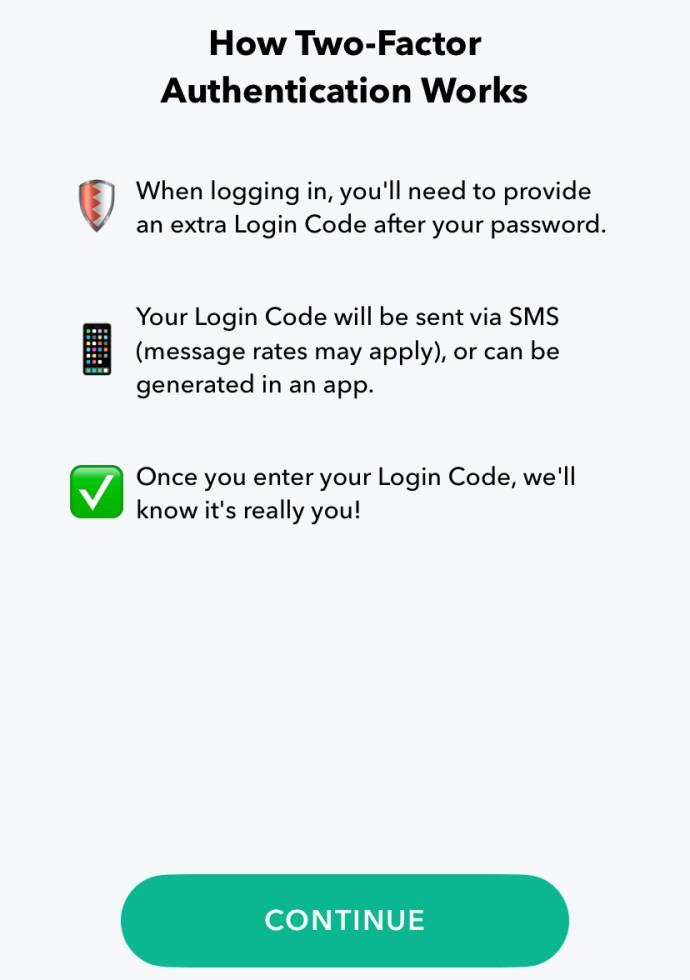
강력한 암호를 찾았다면 계속해서 암호를 입력할 준비를 하십시오. 실제로 비밀번호를 정기적으로 변경하고 싶을 것입니다.
벅차게 들린다면 LastPass 또는 1Password 와 같은 암호 관리자를 사용하는 것을 고려하십시오 . 암호 관리자를 사용하면 복잡하고 매우 안전한 암호를 쉽게 구성하고 기억할 수 있으므로 암호를 기억할 필요가 없습니다. 대부분의 보안 전문가는 이제 모든 계정의 보안 암호를 관리하기 위해 암호 관리자를 권장합니다.
또 다른 접근 방식은 쉽게 기억할 수 있지만 쉽게 추측할 수 없는 일정에 따라 순환할 수 있는 "모듈식" 암호를 사용하는 것입니다.
해킹당했는지 확인하는 방법
해킹 당했는지 쉽게 알 수 있을 것 같죠? 결국, 해커가 귀하의 암호를 변경하고 귀하를 영구적으로 잠그지 않습니까? 항상 그런 식으로 일어나는 것은 아닙니다. 해커는 사람들이 자신의 계정이 해킹당했다는 사실을 적어도 즉시는 알아차리기를 원하지 않으므로 해커보다 먼저 비밀번호를 변경할 수 있는 기회를 가질 수 있습니다.
참고 : Snapchat에서는 한 번에 하나의 장치만 로그인할 수 있습니다. 계속해서 계정에 로그인해야 한다면 해킹을 당했을 수 있습니다.
어떤 사람이 무슨 일이 일어났는지 빨리 알아차릴수록 그것에 대해 더 빨리 조치를 취할 수 있고 따라서 해커의 의제를 방해할 수 있습니다. 많은 해커는 계정에 조용히 액세스한 다음 사용자가 손상된 계정을 계속 사용하는 동안 사용자에 대한 정보를 계속 수집하는 것을 선호합니다.
Snapchat 계정이 해킹되었을 수 있는 몇 가지 징후는 다음과 같습니다.
계정이 해킹된 것으로 의심되는 경우 해커로부터 계정을 복구하기 위해 즉각적인 조치를 취하십시오.
계정이 해킹된 것으로 의심되는 경우 수행할 작업
계정이 해킹되었는지 확인하느라 시간을 낭비하지 마세요. 의심되는 경우 즉시 조치를 취하십시오. 어떤 식으로든 조치를 취하는 것은 나쁠 것이 없습니다. 해킹이 의심되는 경우 다음 단계를 수행하여 계정을 보호하십시오.
물론 해킹을 당했다는 사실을 알고 로그인하여 아무것도 할 수 없을 수도 있습니다.
Snapchat 계정에 더 이상 액세스할 수 없으면 어떻게 합니까?
Snapchat에 로그인할 수 없더라도 걱정하지 마십시오. 계정을 복구하기 위해 할 수 있는 몇 가지 작업이 있습니다. 먼저 로그인으로 이동하여 비밀번호를 잊으셨나요? 를 탭하여 이전 방식으로 되돌리십시오 . 해커가 비밀번호를 변경하려고 생각했다면 계정 복구 정보도 변경했을 가능성이 큽니다. 그러나 그들이 그렇게 생각하지 않았을 가능성이 있으며 이메일이나 전화번호를 사용하여 비밀번호를 재설정할 수 있습니다.
그래도 문제가 해결되지 않으면 Snapchat 지원팀에 연락하여 다음 단계에 따라 문제를 제기하세요.
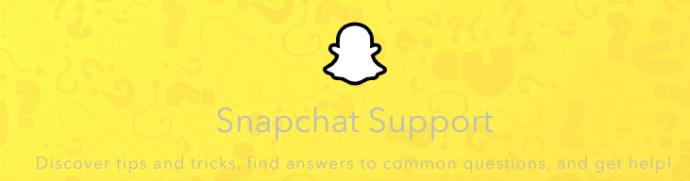
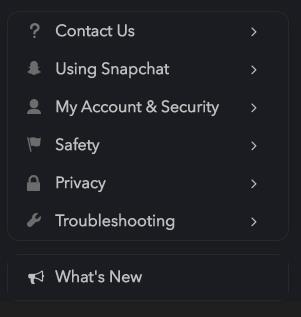

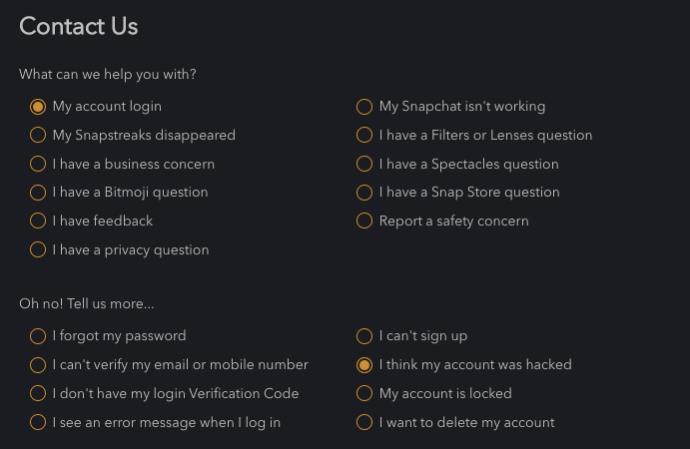
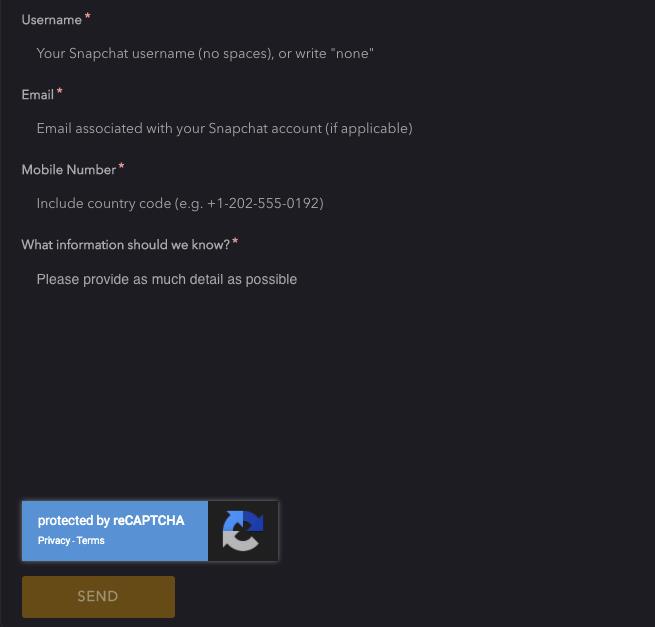
Snapchat 지원팀에서 계정에 대한 액세스 권한을 다시 부여하여 새 비밀번호를 만들 수 있습니다. 그러나 그들은 양식에 있는 귀하의 답변에 만족하는 경우에만 이를 수행합니다. 액세스하려는 계정이 실제로 귀하의 계정인지 확인해야 합니다.
자주하는 질문
계정을 되찾을 가능성은 얼마나 됩니까?
계정을 복구하려면 약간의 작업이 필요하지만 해당 계정이 귀하의 것이라는 증거를 제공했다고 가정하면 Snapchat에서 액세스 권한을 다시 얻을 수 있도록 도와드립니다.
제가 할 수 있는 일이 더 있나요?
Snapchat의 지원 팀이 도움이 되지 않았다면 언제든지 친구에게 계정을 스팸으로 신고하도록 할 수 있습니다. 귀하의 프로필 페이지를 방문하여 '신고' 옵션을 클릭하면 Snapchat에서 귀하의 계정을 폐쇄하려는 경향이 더 커질 수 있습니다. 이렇게 하면 계정을 복구하는 데 도움이 되지 않을 수 있지만 해커가 더 이상 귀하의 정보에 액세스할 수 없도록 합니다.
내 정보를 다시 얻을 수 있습니까?
일시적이라도 Snapchat 계정에 다시 로그인할 수 있다고 가정하면 웹 브라우저를 방문하여 '내 데이터'를 클릭하고 로그인을 포함한 모든 Snapchat 정보를 다운로드하십시오.
해커를 찾을 수 있습니까?
로그인 시도를 다운로드하거나 친구가 Snap Maps에서 내 위치를 찾는 것 외에 계정에 로그인한 사람을 찾는 것은 쉽지 않습니다. 아는 사람이라면 Snap Maps와 로그인 정보를 통해 계정을 가져간 사람의 범위를 좁힐 수 있습니다.
Windows 11의 돋보기 반전 기능을 사용하면 특히 빛에 민감한 사용자의 경우 텍스트의 가독성을 향상시킬 수 있습니다.
직접 PC 시스템을 조립하고 고속 RAM에 투자하기로 했다면, RAM이 광고된 속도로 작동할 수 있는지 어떻게 확인할 수 있을까요?
Windows에는 기본적으로 보안이 설정되어 있지 않으므로, 일부 기본 설정을 변경해야 합니다.
동적 DNS(DDNS 또는 DynDNS라고도 함)는 인터넷 도메인 이름을 동적 IP 주소를 사용하는 컴퓨터에 매핑하는 서비스입니다. 대부분의 컴퓨터는 DHCP를 통해 라우터에 연결되는데, 이는 라우터가 컴퓨터에 IP 주소를 무작위로 할당한다는 것을 의미합니다.
임시 파일, 오래된 백업, 중복 데이터, 사용하지 않는 앱 등 개인 파일을 건드리지 않고도 공간을 확보할 수 있는 방법은 많습니다.
특수 프로그램을 사용하여 파일의 MD5 및 SHA1 코드를 검사하여 파일에 오류가 있는지 확인해 보겠습니다. MD5 검사 소프트웨어인 HashCalc는 MD5 및 SHA1 코드를 검사하는 데 매우 유용한 도구 중 하나입니다.
모니터라고 하면 PC나 노트북에 연결된 모니터를 떠올리실 수 있습니다. 하지만 실제로 모니터는 다른 여러 기기와도 호환될 수 있습니다.
파일 탐색기에서 드라이브에 자물쇠 아이콘이 있는 이유가 궁금하신가요? 이 글에서는 자물쇠 아이콘의 의미와 Windows 10에서 드라이브의 자물쇠 아이콘을 제거하는 방법을 설명합니다.
숫자 서식은 숫자가 표시되는 방식을 결정하며, 여기에는 소수점 구분 기호(마침표나 쉼표 등)와 천 단위 구분 기호 선택이 포함됩니다. Windows 11에서 숫자 서식을 변경하는 방법은 다음과 같습니다.
누군가가 허가 없이 귀하의 컴퓨터에 접근하여 사용하고 있다고 의심되는 경우, 아래의 몇 가지 요령을 적용하여 컴퓨터의 켜짐/꺼짐 기록을 확인하고, 컴퓨터에서 최근 활동을 보고 이를 확인하고 재확인할 수 있습니다.
USB 장치는 일상생활에 없어서는 안 될 필수품이 되었으며, 이를 통해 다양한 필수 하드웨어를 PC에 연결할 수 있습니다.
Windows 저장소 감지는 임시 파일을 효율적으로 삭제하지만 일부 유형의 데이터는 영구적이며 계속 누적됩니다.
예상보다 결과가 느리다면, ISP를 너무 성급히 비난하지 마세요. 테스트를 실시할 때 실수가 있으면 결과가 왜곡될 수 있습니다.
Windows 11 업데이트 시 소리가 나지 않는 문제는 소프트웨어 또는 컴퓨터의 사운드 드라이버와 관련이 있을 수 있습니다. Windows 11 업데이트 시 소리가 나지 않는 문제를 해결하는 방법은 다음과 같습니다.
이 가이드에서는 Windows 10 및 Windows 11에서 계정에 사용되는 통화 형식을 변경하는 방법을 보여줍니다.













